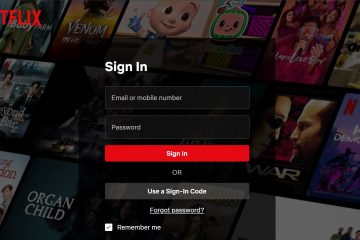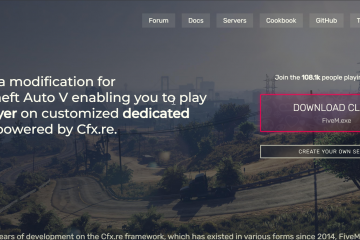Como ativar o modo escuro no Facebook
Links de dispositivos
A interface de usuário (UI) mais recente do Facebook é uma mudança bem-vinda e uma transição fácil de versões antigas. Como a opção de modo escuro é uma escolha popular para aplicativos, faz sentido que o Facebook participe do recurso.
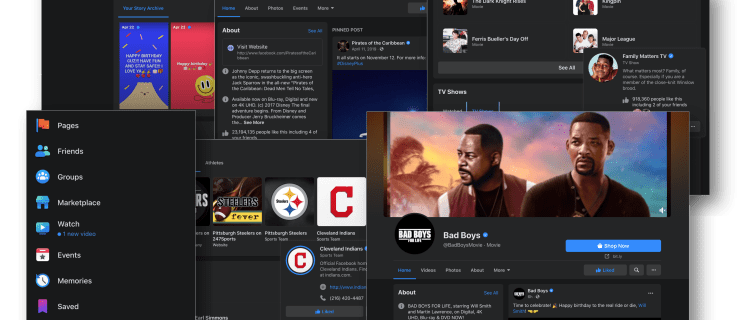
Independentemente da compatibilidade, cada aplicativo ou dispositivo tem um processo diferente de configuração do modo escuro no Facebook e Messenger. Este artigo orienta você pelos vários métodos com base no aplicativo usado e no sistema operacional, como Windows 10, macOS Catalina, Android 10+ e iOS 13+.
Ative o modo escuro do Facebook no Mac e no Windows Navegadores
Para ativar o Modo Escuro do Facebook em um navegador Windows ou macOS, faça o seguinte:
Clique na seta voltada para baixo na seção superior direita do Facebook.Clique em Exibição e acessibilidade. Encontre o Modo Escuro nas configurações e mova o controle deslizante para a direita para ativar a opção. Suas páginas do Facebook aparecerão com um fundo preto em vez de branco.
Observação: Ao alternar do modo claro para o modo escuro no Facebook (em um navegador), a configuração muda em todos os aspectos. Todas as páginas, incluindo o Messenger, apresentarão a IU escura automaticamente. Se estiver usando um navegador para acessar o Facebook Messenger, siga as mesmas etapas listadas acima.
Alguns usuários podem ver uma opção para mudar para o novo Facebook. Se você vir essa opção, mude para o novo Facebook e verá a opção de ativar o modo escuro.
Ative o modo escuro do Facebook no Android e iOS
Como mencionado anteriormente, Os aplicativos Messenger para iOS e Android incluem o recurso Modo Escuro e estão presentes há bastante tempo. O Facebook agora lançou a configuração do Modo Escuro para dispositivos iOS e Android. Como mencionado anteriormente, a configuração do modo escuro global no Android 10 ou superior (ou iOS 13 e superior) não altera o Facebook, pelo menos não agora.
Ativar Modo escuro do Facebook no aplicativo Android
Para ativar o modo escuro no aplicativo Android do Facebook, siga estas etapas simples:
Na página inicial do Facebook, toque no “hambúrguer” ícone de menu com três linhas horizontais.Clique em “Configurações e privacidade” no menu principal.Selecione “Modo escuro” para abrir as opções personalizadas.
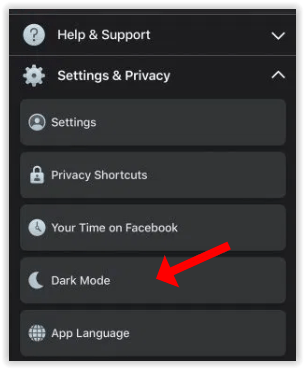
Selecione “Ligado” para ativar o modo escuro.
Se você já atualizou as configurações de seus dispositivos para o modo escuro, também pode selecione Sistema. Escolher essa configuração significa que seu aplicativo do Facebook mudará para o modo escuro ou claro, dependendo das configurações do seu Android.
Ativar o modo escuro do Facebook no iOS
O lançamento do modo escuro do Facebook no iOS é agora disponível. Siga as etapas abaixo.
Na página inicial do Facebook, toque no ícone de menu “hambúrguer” encontrado na seção inferior direita.Selecione “Configurações e privacidade” na seção menu principal e escolha “Modo escuro” no menu expandido. Por fim, selecione Ligado ou Sistema para ativar o modo escuro.
Se você escolher Sistema, o Facebook imitará as configurações do seu telefone (ou seja, modo escuro e modo claro, respectivamente).
Modo escuro do Facebook Messenger no iOS
Para ativar o Para configurar o Modo Escuro no aplicativo iOS Facebook Messenger, siga estas etapas:
Selecione sua foto de perfil, localizada no canto superior esquerdo.Escolha a opção “Modo Escuro” .
Modo escuro do Facebook Messenger no Android
Se você estiver usando o Facebook Messenger em um dispositivo Android, basta seguir estas etapas:
Abra o Facebook Messenger e toque no ícone do seu perfil no canto superior direito.
Toque em Modo escuro.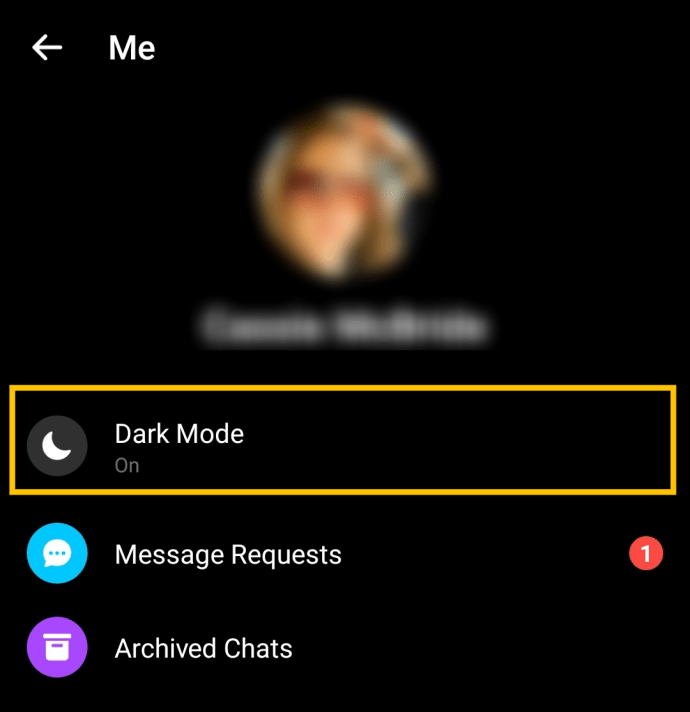 Toque no balão ao lado de Ativado.
Toque no balão ao lado de Ativado.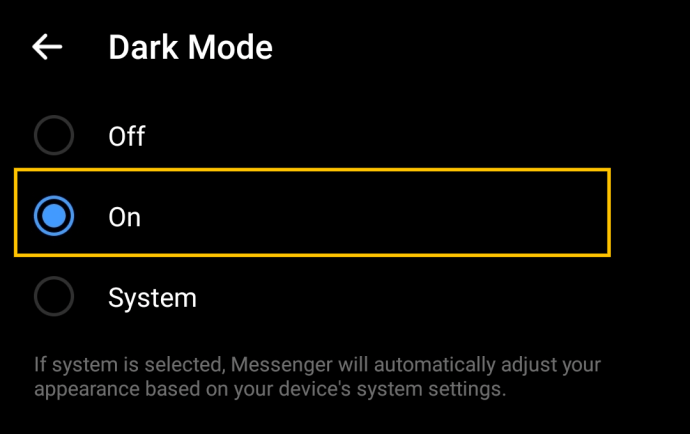
Modo escuro para Facebook e Facebook Messenger Lite
A partir de janeiro de 2022, o modo escuro está disponível na maioria das plataformas do Facebook; isso inclui o Facebook Lite. Se você é um usuário do Facebook Lite ou Messenger Lite, é importante entender que o Facebook Messenger Lite não possui sua própria configuração de modo escuro. Isso significa que você terá que ativar o modo escuro no Facebook Lite, e o Messenger Lite também mudará para a configuração mais escura.
Veja como você pode ativar o modo escuro na versão Lite do Facebook e do Messenger:
p>Toque no menu de três linhas horizontais no canto superior direito.Toque em Modo escuro.Toque no botão de alternância para ativar o modo escuro.
Perguntas frequentes
Dark Mode ainda é relativamente novo para os fãs do Facebook. Embora seja um recurso fantástico, você pode ter mais perguntas. Continue lendo para ver as respostas para as perguntas mais frequentes.
Não vejo a opção do Modo Escuro. O que está acontecendo?
Esta foi, uma vez, a pergunta mais popular que recebemos. O Facebook lançou lentamente o Modo Escuro para usuários selecionados e apenas em dispositivos selecionados. Hoje, deve estar disponível para todos com os dispositivos mencionados. Mas, se você não vir a opção Modo Escuro, precisamos ir um pouco mais fundo.
Primeiro, se você estiver usando o aplicativo do Facebook para iOS ou Android, verifique se está executando a versão mais recente versão. Isso é importante porque foi uma nova atualização que nos apresentou o Dark Mode. Se não estiver atualizado, vá em frente e atualize seu aplicativo.
Em seguida, se você estiver usando um navegador da Web, pode estar executando uma versão desatualizada. Quando o Modo Escuro foi lançado pela primeira vez, estava disponível apenas no Novo Facebook. Toque no ícone de seta no canto superior direito do Facebook e procure uma opção para mudar para Novo Facebook. Essa opção não deve aparecer em 2021, mas, como dissemos, se você estiver executando uma versão mais antiga, precisará mudar para o Novo Facebook antes que a opção apareça.
Está escuro Modo melhor?
A maioria dos usuários prefere o Modo Escuro porque parece melhor. Mas também foi dito que o Modo Escuro coloca menos pressão nos olhos e não afeta os níveis de melatonina (o que significa que você não pode adormecer depois de jogar no telefone antes de dormir).
Escuro O modo também usa menos bateria do que a alternativa mais brilhante. No geral, o Modo Escuro é um recurso popular por um bom motivo. No entanto, algumas pessoas preferem a interface padrão, e é por isso que você sempre pode voltar se quiser.
Meu Facebook estava no modo escuro e agora não está. O que aconteceu?
Em maio de 2021, os usuários tiveram um problema que fez com que as versões iOS e Android do Facebook voltassem à sua interface clássica. Felizmente, essa foi uma falha simples que os desenvolvedores do Facebook resolveram rapidamente. A solução foi simples para os usuários que tiveram o problema: feche ou force o fechamento do aplicativo do Facebook e abra-o novamente.
Se, por algum motivo, seu Facebook voltar ao fundo branco clássico, feche o aplicativo e abra. Claro, você também pode precisar atualizar o aplicativo na App Store ou na Google Play Store se o problema persistir.
Você está aproveitando o modo escuro no Facebook e no Facebook Messenger? Nosso tutorial foi útil? Deixe-nos saber nos comentários abaixo!
Isenção de responsabilidade: Algumas páginas deste site podem incluir um link de afiliado. Isso não afeta nosso editorial de forma alguma.